¿Te encuentras en medio de la gestión de ventas en SAP SD y necesitas crear un nuevo cliente, pero no estás seguro por dónde empezar? ¡No te preocupes! En esta guía te explicaré paso a paso cómo hacerlo de manera fácil y sin complicaciones. Aprenderás cómo crear un cliente en SAP SD y algunos tips para optimizar el proceso. ¡Vamos a ello!
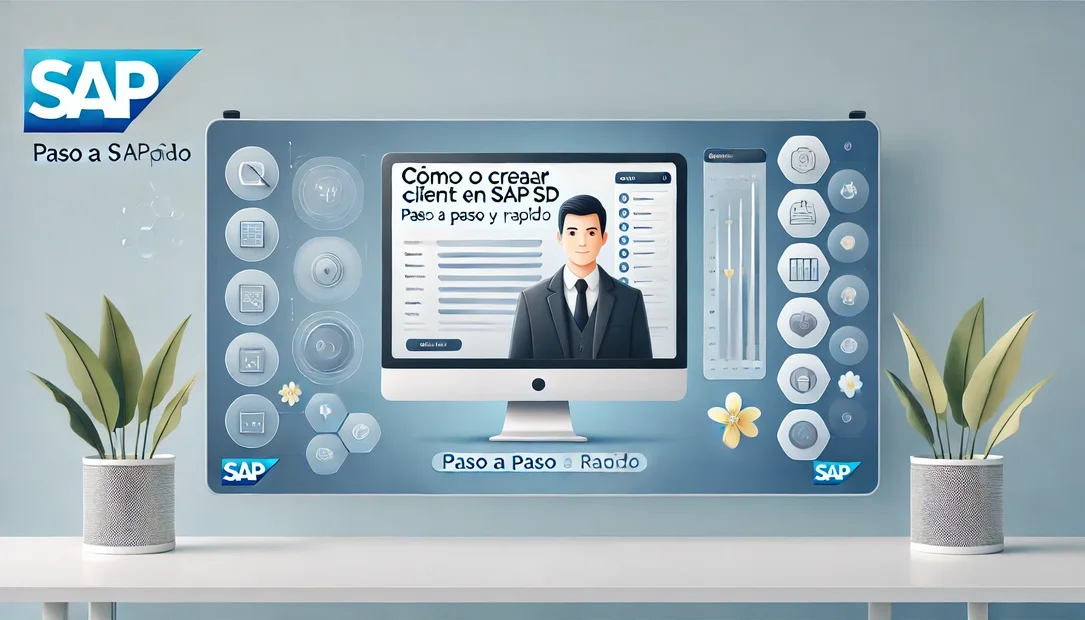
Guía paso a paso: Crear un cliente en SAP
1. Entra en la transacción VD01 o XD01
- Primero, abre tu SAP GUI e ingresa la transacción VD01 (si es solo para ventas) o XD01 (si es para varios módulos, como ventas y finanzas).
- Dale a Enter o haz clic en el botón de ejecutar (la flecha verde).
| Tip rápido: Si no estás seguro de cuál usar, XD01 te permite gestionar más datos en un solo lugar, así que puede ser una buena opción. |
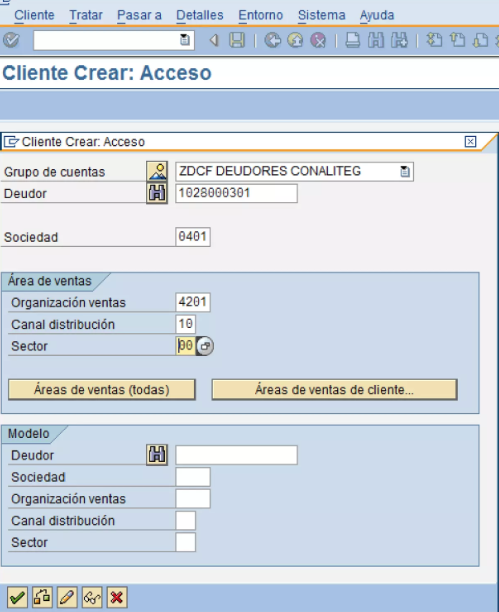
2. Elige el grupo de cuentas del cliente
- Selecciona el grupo de cuentas adecuado (cliente nacional, cliente extranjero, etc.).
- Si tienes un número de cliente específico que quieres asignar, introdúcelo; si no, SAP lo puede generar automáticamente por ti.
3. Configura la organización de ventas
- Rellena estos campos importantes:
- Organización de ventas: Especifica la empresa o filial que venderá a este cliente.
- Canal de distribución: Puede ser venta directa, tienda física, online, etc.
- Sector: Selecciona el tipo de industria de tu cliente (por ejemplo, consumo, tecnología, etc.).
- Haz clic en Enter para continuar.
| ¡No te preocupes si parece complicado al principio! Estos campos son súper importantes para que SAP clasifique bien a tu cliente y
las ventas fluyan de manera correcta. |
4. Rellena los datos generales del cliente
- En la pestaña Datos generales, añade:
- Nombre del cliente: Puede ser la empresa o el nombre de la persona.
- Dirección: Calle, número, código postal, ciudad y país.
- Idioma: Elige el idioma en que prefieren recibir sus comunicaciones.
- Número de IVA: Esto es esencial si el cliente es una empresa.
- Revisa que todo esté correcto y pulsa Enter para continuar.
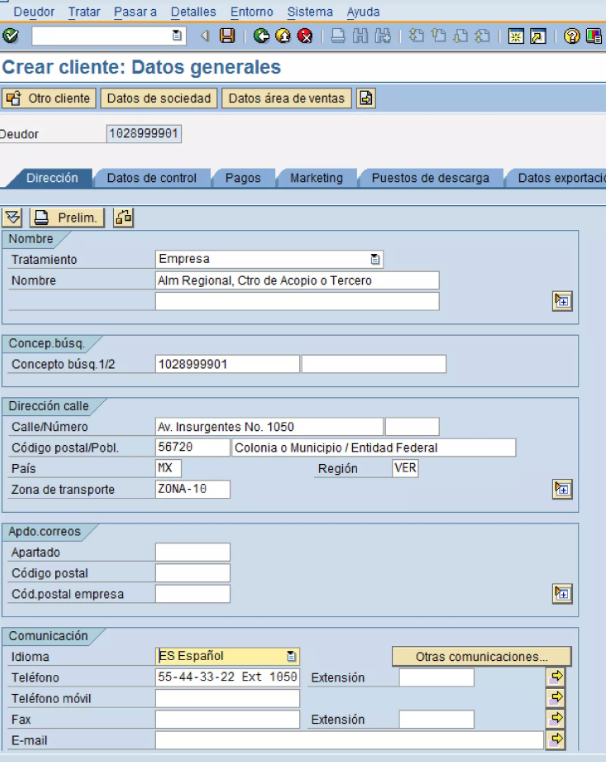
5. Completa los datos de sociedad
- En la pestaña Datos de sociedad, tendrás que ingresar información financiera:
- Condiciones de pago: Define cómo y cuándo te pagará el cliente.
- Cuenta de reconciliación: Esto asegura que todo cuadre en la contabilidad.
- Moneda: Indica la moneda de las transacciones (por ejemplo, euros, dólares).
- Confirma que los datos sean correctos y sigue adelante.
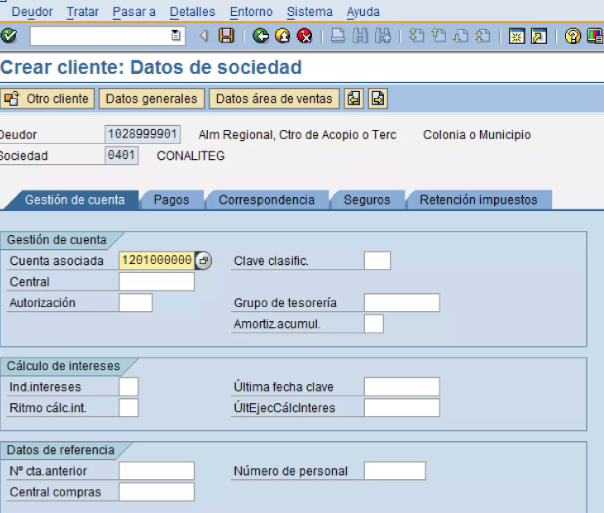
6. Rellena los datos de ventas del cliente
- Aquí toca configurar la parte de ventas:
- Condiciones de entrega: Cómo y cuándo se entregarán los productos o servicios.
- Incoterms: Especifica los términos de comercio (como FOB o CIF).
- Grupo de clientes: Esto ayuda a SAP a organizar y tratar mejor a este cliente.
- Introduce toda la información y haz clic en Enter para avanzar.
¿Quieres saber más sobre cómo configurar SAP y ajustar estos detalles? Revisa nuestro artículo sobre Parametrizaciones en SAP MM y SD. O en este artículo.
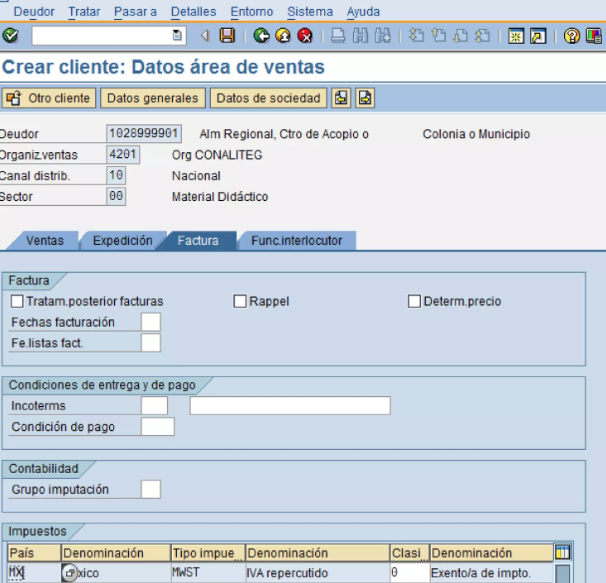
7. Revisa todo y guarda
- Antes de guardar, echa un vistazo a todos los datos para asegurarte de que no hay errores.
- Haz clic en el icono de Guardar (el disquete) para crear el cliente.
- ¡Y listo! SAP te mostrará un mensaje con el número de cliente creado.
Tips para hacer el proceso más fácil
- ¿Muchos clientes que gestionar? Usa la transacción XD99 para actualizar en masa. Es un truco que ahorra mucho tiempo.
- Usa plantillas para clientes similares, así no tienes que rellenar lo mismo una y otra vez.
- Revisa los datos regularmente para mantener la información actualizada y evitar errores en las ventas.
Preguntas frecuentes
¿Cuál es la diferencia entre VD01, XD01 y FD01?
- VD01 es solo para el módulo de ventas (SD).
- XD01 es para gestionar el cliente de forma centralizada, es decir, que afecta a varios módulos como Finanzas (FI) y Ventas (SD).
- FD01 es únicamente para Finanzas (FI).
¿Por qué es importante la cuenta de reconciliación?
- La cuenta de reconciliación es esencial para que todo quede bien reflejado en la contabilidad y los estados financieros estén al día.
Conclusión
Crear un cliente en SAP SD no tiene por qué ser complicado. Con esta guía paso a paso, puedes hacerlo fácilmente y asegurarte de que todos los datos estén bien configurados desde el inicio. No olvides que mantener una base de datos de clientes bien organizada es clave para una gestión eficiente de las ventas. ¡Espero que esta guía te haya sido útil!
¿Te ha gustado? Déjanos un comentario y comparte este artículo para ayudar a otros a dominar SAP SD. ¡Hasta la próxima! 😊

One response
[…] Si quieres aprender más sobre SAP quizás te interese echarle un vistazo a otro de nuestros articulos. […]